안녕하세요, 포인투랩입니다.오늘은 크롬북으로 쉽게 GIF 만드는 법을 알려드리려고 합니다. 먼저 유튜브 등 원하는 영상을 준비하시고 키보드의 스크린샷 키를 눌러주세요. 키보드에 스크린샷 키가 없다면 오른쪽 하단 설정에서 화면 캡처 또는 Shift+Ctrl+ 창 표시 키를 눌러줍니다. (여기엔 4번째지만 캡쳐 키가 없는 크롬북들에선 최상단 ESC 우측 5번째 키에요!) 그러면 위와 같은 화면이 보이실텐데요,…
크롬북으로 GIF 녹화하기
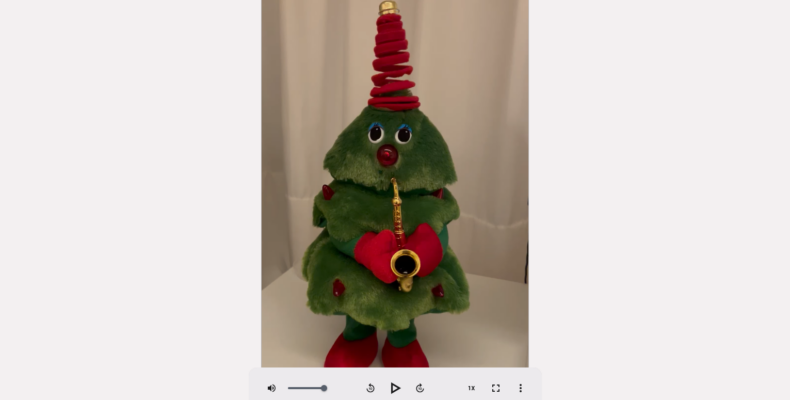
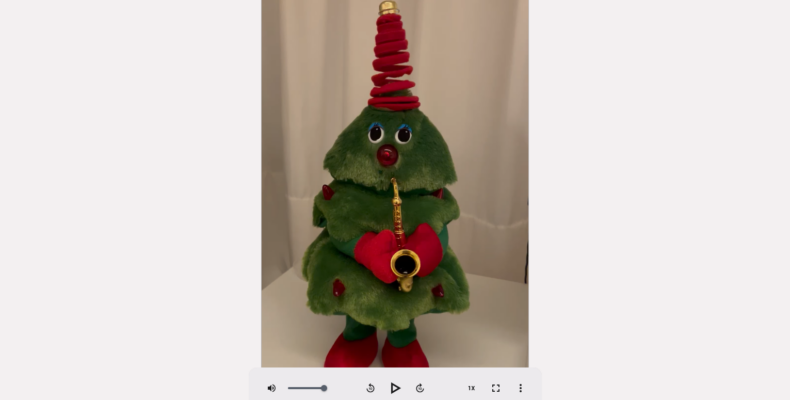
안녕하세요, 포인투랩입니다.오늘은 크롬북으로 쉽게 GIF 만드는 법을 알려드리려고 합니다. 먼저 유튜브 등 원하는 영상을 준비하시고 키보드의 스크린샷 키를 눌러주세요. 키보드에 스크린샷 키가 없다면 오른쪽 하단 설정에서 화면 캡처 또는 Shift+Ctrl+ 창 표시 키를 눌러줍니다. (여기엔 4번째지만 캡쳐 키가 없는 크롬북들에선 최상단 ESC 우측 5번째 키에요!) 그러면 위와 같은 화면이 보이실텐데요,…
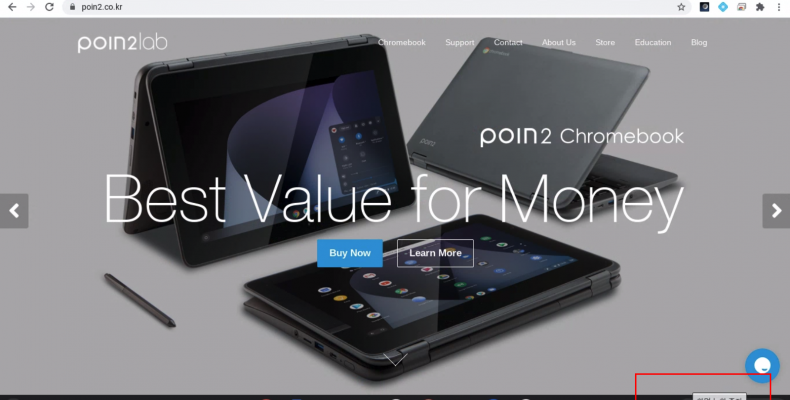
안녕하세요, 포인투랩 입니다. 오늘은 크롬북에 내장된 화면 캡쳐 기능을 이용해 크롬북 화면을 녹화하는 방법을 알려드리려 합니다. 지금까지는 크롬북 화면 녹화를 위해서는 Screencastify 또는 Hippovideo 등 크롬 확장 프로그램을 주로 이용했었는데, 화면 녹화 기능이 포함되며 크롬북을 이용해 다양한 컨텐츠를 만들기가 더욱 쉬워지게 되었습니다. 이 방법은 현재 안정 채널인 R87에서는 아직 사용하실…
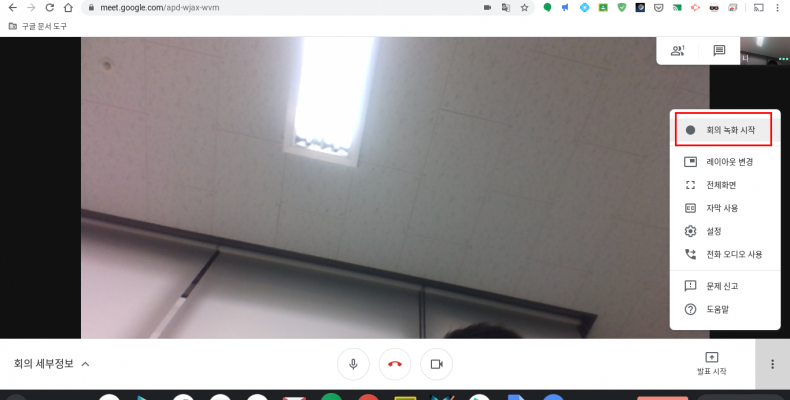
안녕하세요, 포인투랩 입니다. G Suite for Education 에 포함된 서비스 중 하나인 Hangout Meet의 엔터프라이즈 버전에서 제공되는 녹화 기능이 9월 30일까지 한시적으로 무료로 제공됩니다. 이에 따라 행아웃 미트의 화상 회의 세션을 녹화하고 그 결과물을 구글 드라이브에 자동으로 저장할 수 있으며, 이는 단순히 수업, 회의의 기록 뿐만 아니라 강의 동영상 등…
안녕하세요? 오늘의 포인투랩 크롬북 사용 꿀 팁은 Screencastify 크롬익스텐션을 이용하여 크롬북의 탭 또는 전체화면을 녹화하는 방법입니다. PC에서 사용되는 화면 녹화 프로그램보다는 FPS가 좀 떨어지는 편이고 무료버전에는 생각보다 큰 워터마크가 우측 상단에 붙긴 하지만 여러모로 쓸모있는 앱입니다. 녹화한 결과물도 아래에 공유해드릴 예정이니 오늘의 포스트 또 힘차게 시작해볼게요. 크롬 웹스토어에 접속하여 Screencastify를…
